Aktualisiert May 2024 : Beenden Sie diese Fehlermeldungen und beschleunigen Sie Ihr Computersystem mit unserem Optimierungstool. Laden Sie es über diesen Link hier herunter.
- Laden Sie das Reparaturprogramm hier herunter und installieren Sie es.
- Lassen Sie es Ihren Computer scannen.
- Das Tool wird dann Ihren Computer reparieren.
Benutzer haben ein Problem gemeldet, bei dem sie versuchen, ein beliebiges Gerät an den USB-Steckplatz anzuschließen, den Fehler erhalten – Es gibt ein Problem mit diesem Laufwerk, scannen Sie das Laufwerk jetzt und beheben Sie es. Ein Test, dass das Problem systemspezifisch ist, wäre, dieselben Geräte an ein anderes System anzuschließen. Sollte es mit anderen PCs gut funktionieren, können wir mit Sicherheit davon ausgehen, dass das Problem mit dem in Diskussion stehenden System und nicht mit externen Geräten besteht.
Es gibt ein Problem mit diesem Laufwerk, scannen Sie das Laufwerk jetzt und beheben Sie es
Wir empfehlen die Verwendung dieses Tools bei verschiedenen PC-Problemen.
Dieses Tool behebt häufige Computerfehler, schützt Sie vor Dateiverlust, Malware, Hardwareausfällen und optimiert Ihren PC für maximale Leistung. Beheben Sie PC-Probleme schnell und verhindern Sie, dass andere mit dieser Software arbeiten:
- Download dieses PC-Reparatur-Tool .
- Klicken Sie auf Scan starten, um Windows-Probleme zu finden, die PC-Probleme verursachen könnten.
- Klicken Sie auf Alle reparieren, um alle Probleme zu beheben.
.
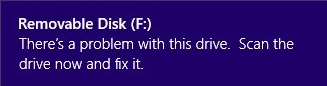
Die Ursachen könnten viele sein, aber wie bereits erwähnt, haben wir die Tatsache isoliert, dass das Problem bei Ihrem Computer und nicht bei den Geräten liegt. Die möglichen Ursachen können wie folgt sein:
- Entfernen Sie den USB abrupt oder zumindest ohne die Option Hardware sicher entfernen.
- Das Dateisystem ist beschädigt.
Der Fehler kann nur ein temporärer Fehler sein und kann verschwinden, wenn Sie den Computer neu starten oder das Laufwerk oder Gerät wieder anschließen. Wenn das Problem weiterhin besteht, hier sind einige Vorschläge, die Ihnen helfen können.
1] Fehler scannen und beheben
Interessanterweise bietet das Fehlerfenster selbst die Möglichkeit, die Fehlerbehebung zu korrigieren. Klicken Sie in diesem Popup auf Laufwerk jetzt scannen und warten Sie einige Zeit, bis der Scan seinen Auftrag abgeschlossen hat, und starten Sie das System dann neu, um zu überprüfen, ob es bei dem Problem geholfen hat. Sie können die Festplatte auch manuell auf fehlerhafte Sektoren überprüfen, indem Sie den Befehl CHKDSK verwenden.
2] Führen Sie die Hardware-Fehlersuche aus
Der Hardware Troubleshooter könnte bei der Lösung des Problems hilfreich sein.
1] Klicken Sie auf Start und dann auf das Zahnradähnliche Symbol, um das Einstellungsfenster zu öffnen.
2] Wählen Sie Update und Sicherheit.
3] Gehen Sie zu Problembehandlung in der Liste auf der linken Seite.
4] Wählen Sie Hardware und Geräte aus der Liste aus und führen Sie dann die Fehlersuche aus.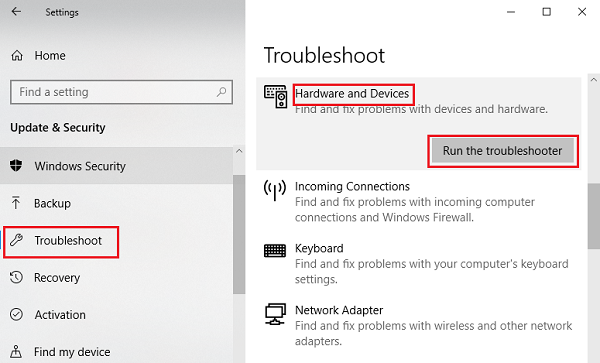
Erlauben Sie dem Troubleshooter, seine Arbeit zu erledigen, und starten Sie das System dann neu. Überprüfen Sie, ob die USB-Geräte jetzt funktionieren, oder fahren Sie mit der nächsten Lösung fort.
3] Führen Sie die USB-Fehlersuche aus
Lassen Sie den eingebauten USB-Troubleshooter das Problem für Sie erkennen und beheben. Sieh nach, ob das hilft.
4] Installieren Sie den USB-Treiber neu
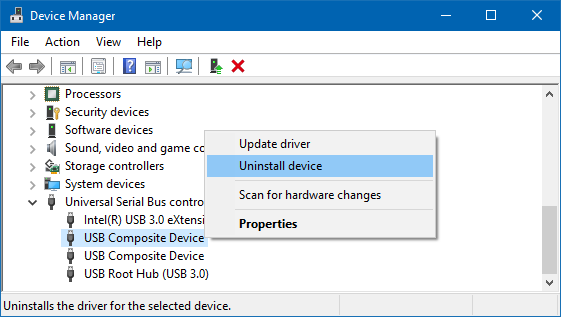
Öffnen Sie den Geräte-Manager aus dem WinX-Menü und suchen Sie die Universal Serial Bus Controller. Erweitern Sie es, um die USB-Anschlüsse zu finden. Klicken Sie mit der rechten Maustaste und wählen Sie Gerät deinstallieren und wiederholen Sie dann das gleiche für alle Ports.
Starten Sie nun den Computer neu, damit Windows die Treiber erkennt und neu installiert.
5] Verwendung von HDD-Experten Freeware
Diese Lösung wird nicht funktionieren, wenn Ihre Festplatte bereits schlecht geworden ist, aber wenn Sie noch keine Probleme haben, können Sie dieses kostenlose Scan-Tool HDD Expert verwenden und sehen, ob es Ihnen in irgendeiner Weise hilft.
Ich hoffe, dass Ihnen hier etwas hilft, das Problem zu lösen.
EMPFOHLEN: Klicken Sie hier, um Windows-Fehler zu beheben und die Systemleistung zu optimieren
